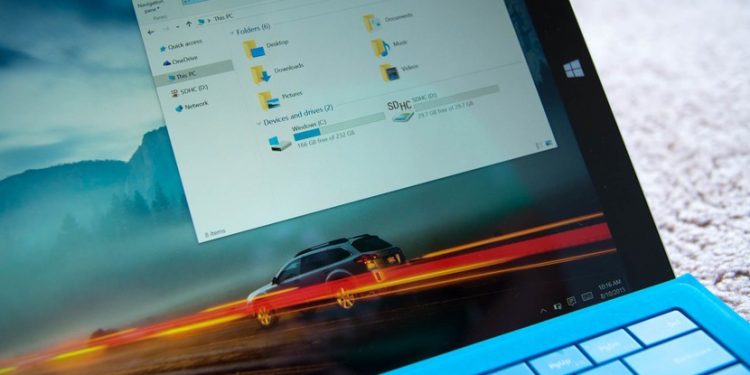Oggigiorno, lo smartphone ha sostituito a tutti gli effetti il computer. Eppure c’è ancora qualcuno di noi, che continua ad utilizzare il computer Windows per lavoro o piacere. Lo spazio minimo disponibile sui nuovi computer parte da 250 Gbyte di capacità di memoria.
Negli ultimi anni, il vecchio hard disk sata, è stato sostituito dagli hard disk SSD che garantiscono, migliore velocità in fase di trasferimento dati e migliori sicurezza.
Con Windows 10 nuovo sul mercato, è arrivato il momento di scoprire quanto spazio libero c’è sul Hard Disk. Certo, potresti essere già un esperto, ma tutti devono iniziare da qualche parte! Quando installi app o scarichi immagini sul tuo PC, continui costantemente ad occupare spazio sul tuo disco rigido. Grazie a questa guida gratis, puoi imparare come controllare la quantità di spazio libero sul tuo computer Windows per assicurarti di non dover spostare tutti i dati su Apple o Google cloud. Quindi sei pronto? Ti mostreremo come farlo in Windows 10. Bastano pochi passaggi.
Indice Guida Gratis:
Vedere lo spazio libero dell’hard disk su Windows 10
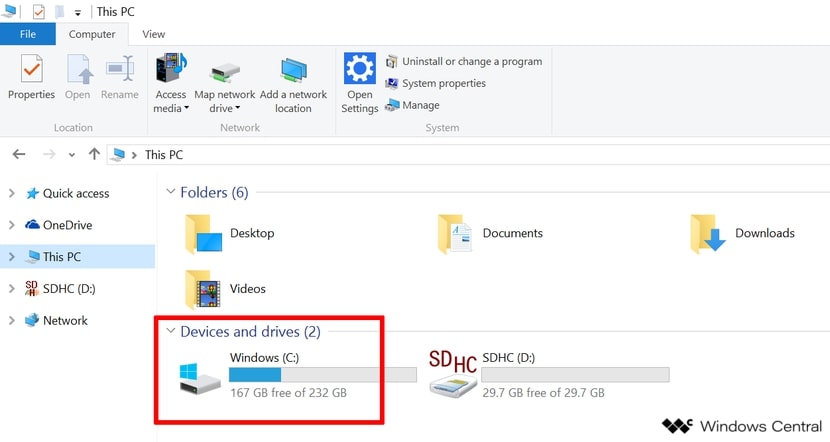
Per sapere lo spazio libero dell’Hard Disk su Windows 10 la procedura è molto semplice. Facendo click su Esplora infatti, ci troveremo davanti una cartella contenente le periferiche di archiviazione dati. Qui sarà visibile il numero di GB utilizzati rispetto a quelli disponibili.
E’ giusto ricordare che ci sono vari modi per verificare la capacita’ di un hard disk. La procedura che segue e’ invece accessibile su tutti i PC.
- Aprire Esplora file. Puoi usare la scorciatoia da tastiera prendendo il tasto Windows + E o toccare l’icona della cartella nella barra delle applicazioni.
- Seleziona la periferica di tuoi interesse
- Puoi vedere la quantità di spazio libero sul tuo disco rigido sotto l’unità Windows (C 🙂
Vedere lo spazio libero dell’hard disk su Windows XP
- A) Portarsi col puntatore sulla bandierina a 4 colori del logo di Windows, che normalmente e’ presente in basso a sinistra dello schermo.
- Cliccare con il tasto sinistro del mouse. Selezionare in successione, nelle tendine che man mano compaiono le seguenti voci:
- Programs
- Accessories
- Windows Explorer
- Cliccando su Windows Explorer si aprira’ la finestra di Explorer. Nella parte sinistra della finestra tra le varie voci ci sara’ anche “My Computer”.
- Occorre cliccare su My Computer per fare comparire sulla parte destra della finestra le cosiddette “memorie di massa” come CD e DVD drive e, quello che ci interessa, il disco rigido di memoria. Normalmente questo viene chiamato “Local Disc (C:)”
- Cliccando con il tasto destro si aprira’ un menu’ a tendina. Selezionare “properties’. Ecco che comparira’ l’ennesima finestra con, nella sottocartella “General”, i dati che ci interessano, in particolare lo spazio di disco rigido usato (Used space), quello libero (Free space) e la capacita’ totale (Capacity).
Naturalmente, se si usa la versione in italiano di Windows, i nomi saranno la traduzione italiana.
Come sapere lo spazio libero dell’Hard Disk su Mac OS
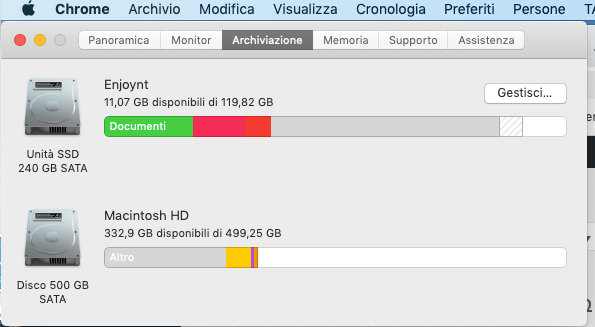
Sui computer Imac Apple o portatili, la procedura per scoprire lo spazio di archiviazione libero sull Hard disk e leggermente diverso.
- Cliccare con il tasto sinistro del mouse la piccola mela (il logo Apple) presente in alto a sinistra dello schermo.
- Selezionare “Informazioni su questo Mac”.
- Sulla finestra che comparira’ selezionare “Piu’ informazioni”
- L’ennesima finestra apparsa e’ divisa in 2 parti. Sulla parte destra selezionare “ATA seriale”
- La parte destra si dividera’ in 2 parti sovrapposte verticalmente. Normalmente e’ gia’ selezionato (nella parte alta) l’hard disc del quale vogliamo conoscere le caratteristiche.
- In fondo alla parte inferiore, in corrispondenza di Macintosh HD si troveranno le informazioni relative allo spazio totale (Capienza), e alla parte libera (Disponibile) del disco rigido.
Sia in Windows che in Mac OS e’ possibile avere piu’ di un hard disc, o e’ possibile partizionare in piu’ parti il singolo hard disc.
In questi casi, facendo le procedure sopra descritte, compariranno più hard disk (ad esempio, in Windows, oltre al “Local Disc (C:)” ci potra’ essere anche ad esempio il “Local Disc (E:)”, F, G ecc…
La memoria totale sarà la somma delle memorie di tutti i dischi rigidi veri o partizionati.